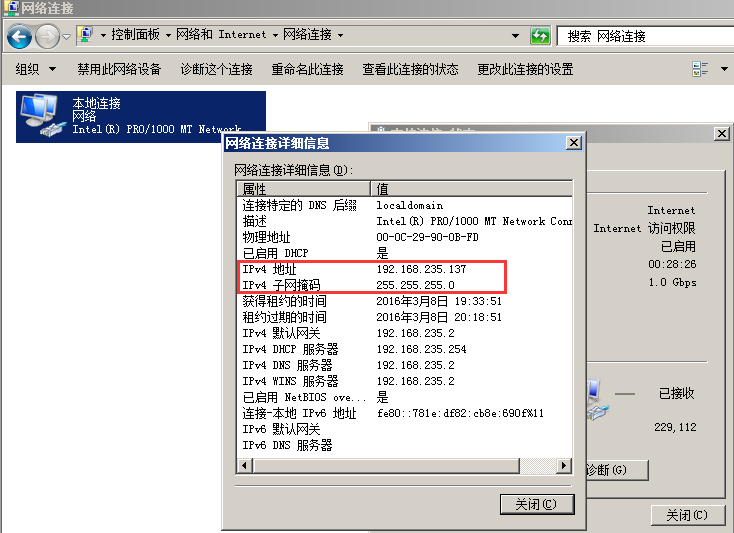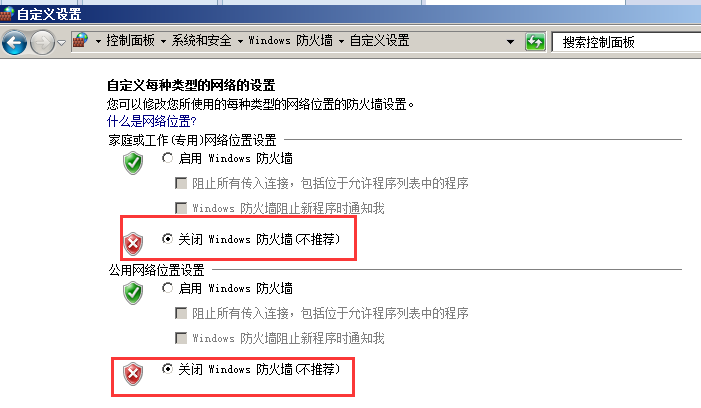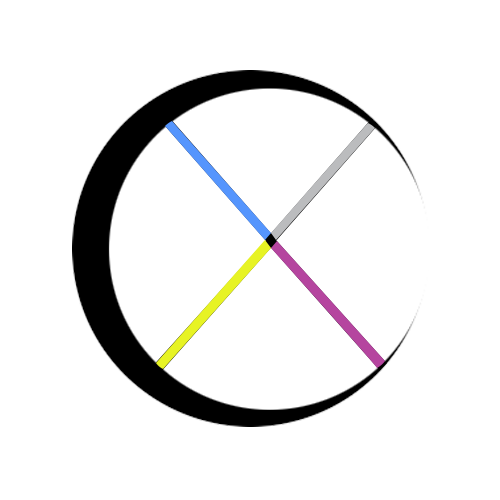Pentaho商业智能框架提供一个架构和基础结构来创建商业智能解决方案。这个框架包含一个嵌入式的工作流。这个工作流可以很轻易地集成到业务流程里。Pentaho框架提供了核心服务,包括:单点登录、日志、审核、工作流、web services和工作流引擎。此外,Pentaho框架还包含一个解决方案引擎。该引擎集成了报表、多维分析、仪表盘和数据挖掘组件,以便构成一个复杂和完整的商业智能平台。
Pentaho简介
Pentaho是一个以工作流为核心的、强调面向解决方案而非工具组件的BI套件,整合了多个开源项目,目标是和商业BI相抗衡。它包括:
- 1.工作流引擎:Shark and JaWE
- 2.数据库:Firebird RDBMS
- 3.集成管理和开发环境:Eclipse
- 4.报表工具:Eclipse BIRT
- 5.ETL工具:Enhydra/Kettle
- 6.OLAP Server:Mondrian
- 7.OLAP展示:JPivot
- 8.数据挖掘组件:Weka
- 9.应用服务器和Portal服务器:JBoss
- 10.单点登陆服务及LDap认证:JOSSO
- 11.自定义脚本支持:Mozilla Rhino Javascript脚本处理器
由上可见Pentaho是一个很完善的BI解决方案。Pentaho偏向于与业务流程相结合的BI解决方案,侧重于大中型企业应用。
系统环境
- WMware Workstation 10
- Windows Server 2008 R2 x64
- JDK 1.8
- Pentaho 6.0(biserver-ce-6.0.1.0-386)
开始安装
Windows Server 2008 R2 x64的虚拟机安装这里就不多说了,找个系统镜像安装下就得了,放一张虚拟机截图。
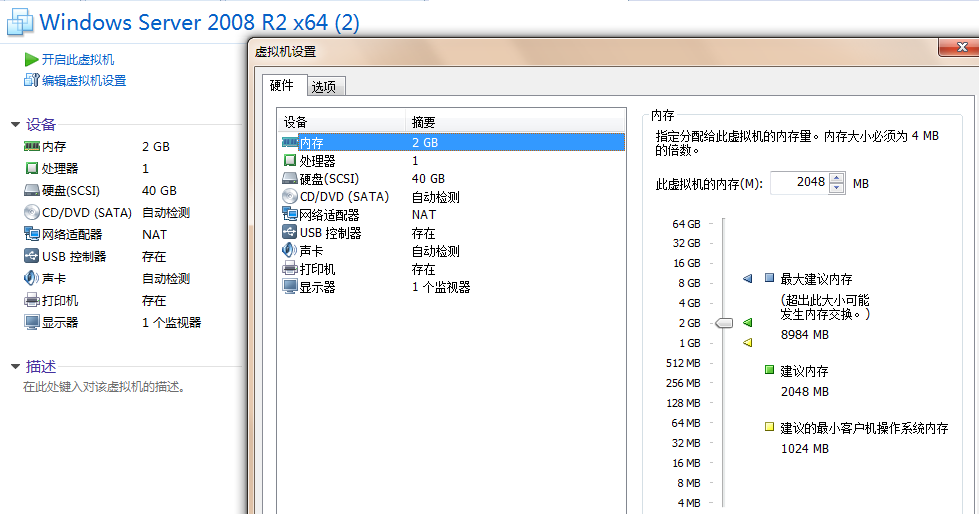
下载Pentaho 6.0 社区版压缩包,官网地址http://community.pentaho.com/ ,下载的文件名biserver-ce-6.0.1.0-386.zip,900多MB的文件。
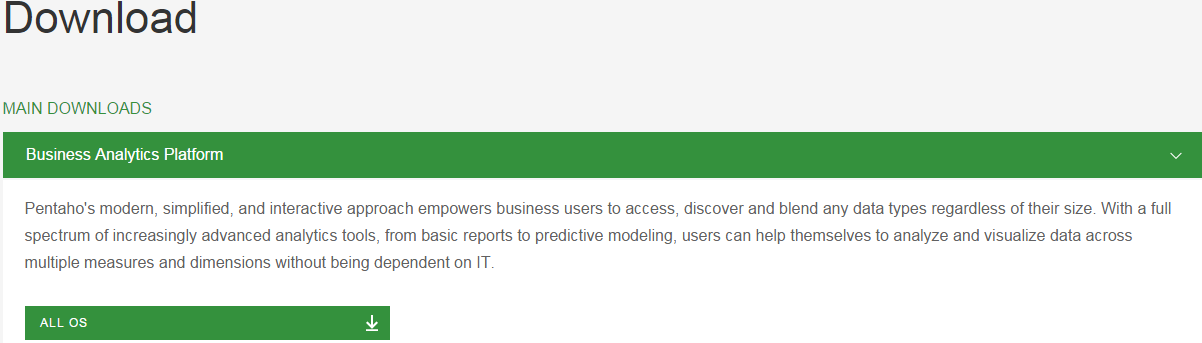
进入到虚拟机后,将下载的压缩包解压到虚拟机的硬盘里,解压后的文件夹如下,看到start-pentaho的批处理文件是不是就有冲动点一下,不过点开后命令行窗口会一闪而过,并没有啥卵用。当然啦,JDK还没安呢。
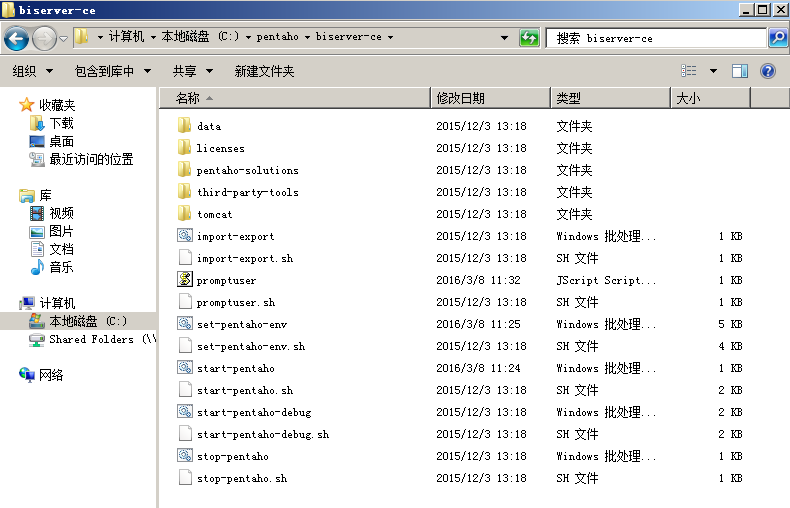
安装JDK就不用说了,我这里下载的是JDK1.8 64位的版本,安装完JDK路径如下
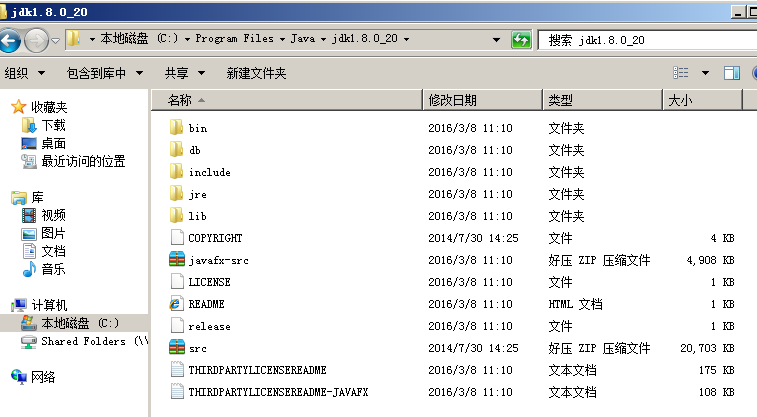
这个时候,再去执行Pentaho文件夹里的start-pentaho批处理文件,似乎还是不行。表慌,进入Pentaho文件夹里的tomcat文件夹里的bin文件夹,自带的tomcat服务器是绿色版的,所以得添加下JDK和tomcat自身的路径,找到startup批处理文件,右键编辑,在开头加上这两行,注意替换下你自己的路径,第二行是pentaho自带的tomcat目录路径,当然,如果另外安装了tomcat来运行就不用自带的tomcat服务器了。
SET JAVA_HOME=C:\Program Files\Java\jdk1.8.0_20
SET CATALINA_HOME=C:\pentaho\biserver-ce\tomcat
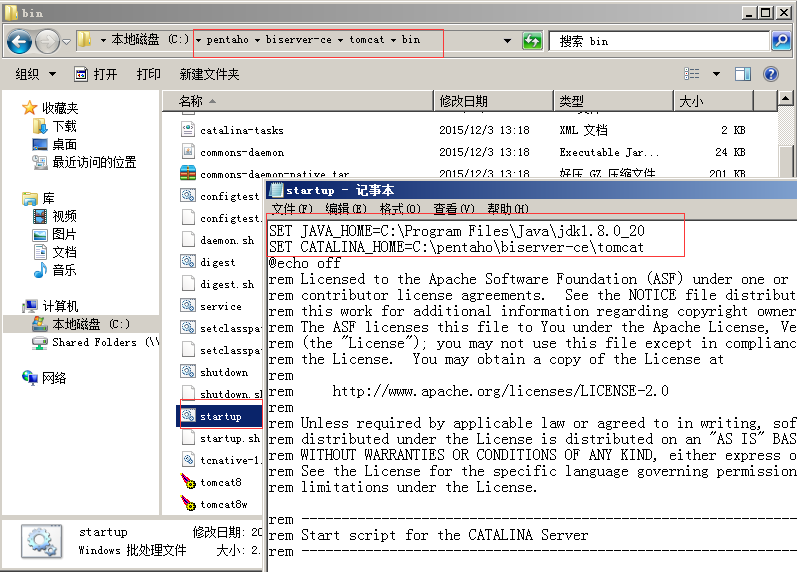
到这里基本上就可以运行Pentaho文件夹里的start-pentaho来启动了,启动需要一段时间。
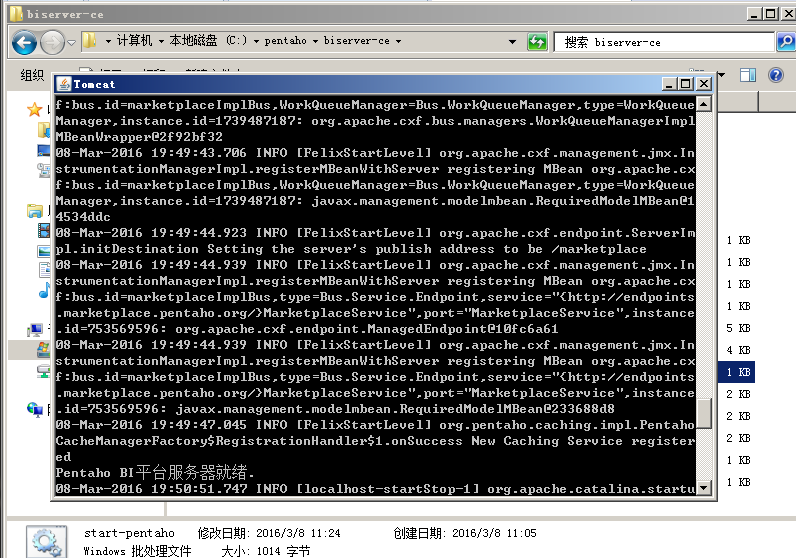
当然,有可能还是运行不了,我一开始就是,在set-pentaho-env批处理文件里加了个pause,然后启动服务,输出下面这个,如果这样的话就增加一个系统环境变量_PENTAHO_JAVA_HOME,值设置到JDK路径就好了,但是一般不需要吧,我后来把这个系统环境变量删了也可以。
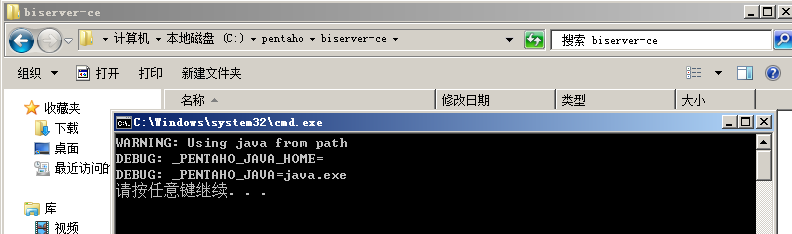
在windows server服务器里打开IE浏览器输入http://localhost:8080/ ,就可以看到如下登录界面了。输入默认用户名:admin,密码:password。就可以登录了。
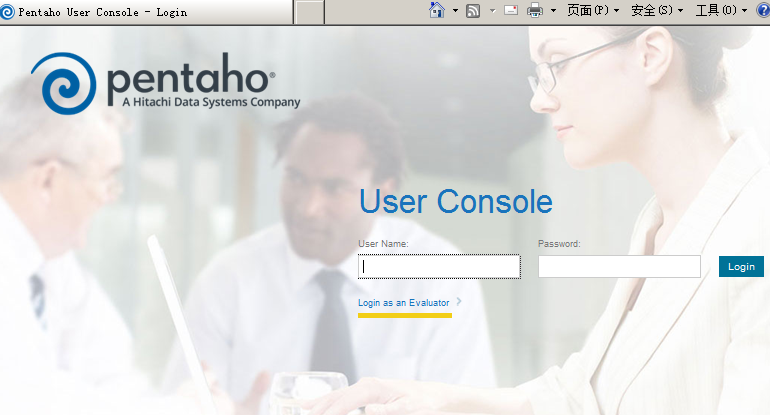
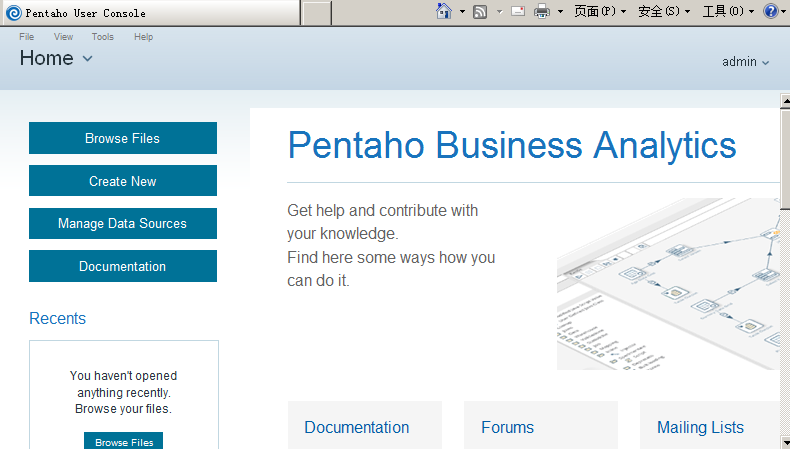
这是在虚拟机里用浏览器访问,如果要在虚拟机外面的物理机浏览器访问呢,找到虚拟机网卡的IP地址,然后在物理机浏览器里输入:IP地址:8080就可以了,但是一开始我在外面访问不了,然后就到虚拟机里把服务器防火墙关了,再去物理机上访问就可以了。